
cmd での Mysql ログイン方法: まずコンピュータを右クリックして [システムの詳細設定] をクリックし、次に [環境変数] を選択してパスを編集し、次に mysql のインストール ディレクトリを見つけてそのアドレスをコピーします。 mysqlのインストールディレクトリのアドレスをpathにコピーするだけです。
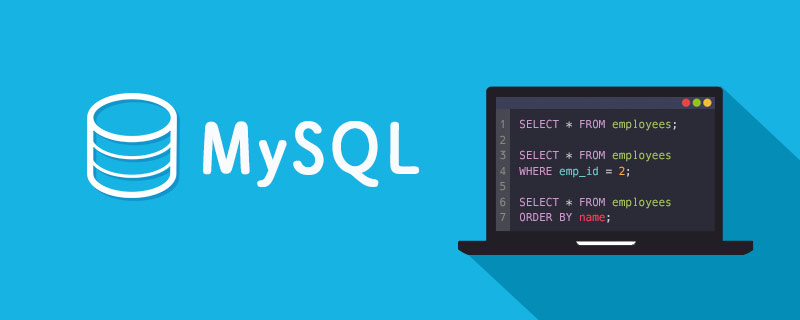
cmd での Mysql ログイン メソッド:
1. 最初のステップは、[コンピューター] を右クリックし、次の図に示すように、「システムの詳細設定」をクリックします:

2. 2 番目のステップの詳細システム設定で、「環境変数」を選択します。
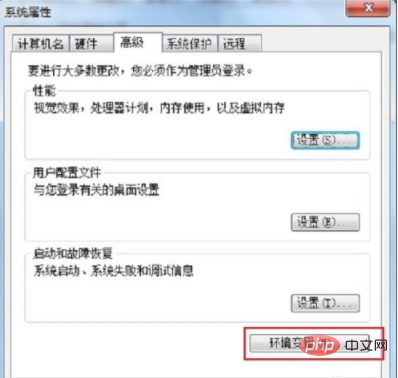
3. 3 番目のステップは、以下に示すように、環境変数システム変数で「パス」を見つけ、「編集」をクリックすることです。
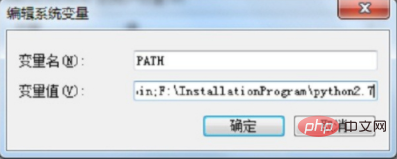
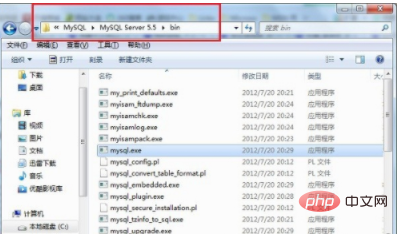

その他の関連する無料学習の推奨事項: mysql チュートリアル(ビデオ)#########
以上がcmdでmysqlにログインする方法の詳細内容です。詳細については、PHP 中国語 Web サイトの他の関連記事を参照してください。